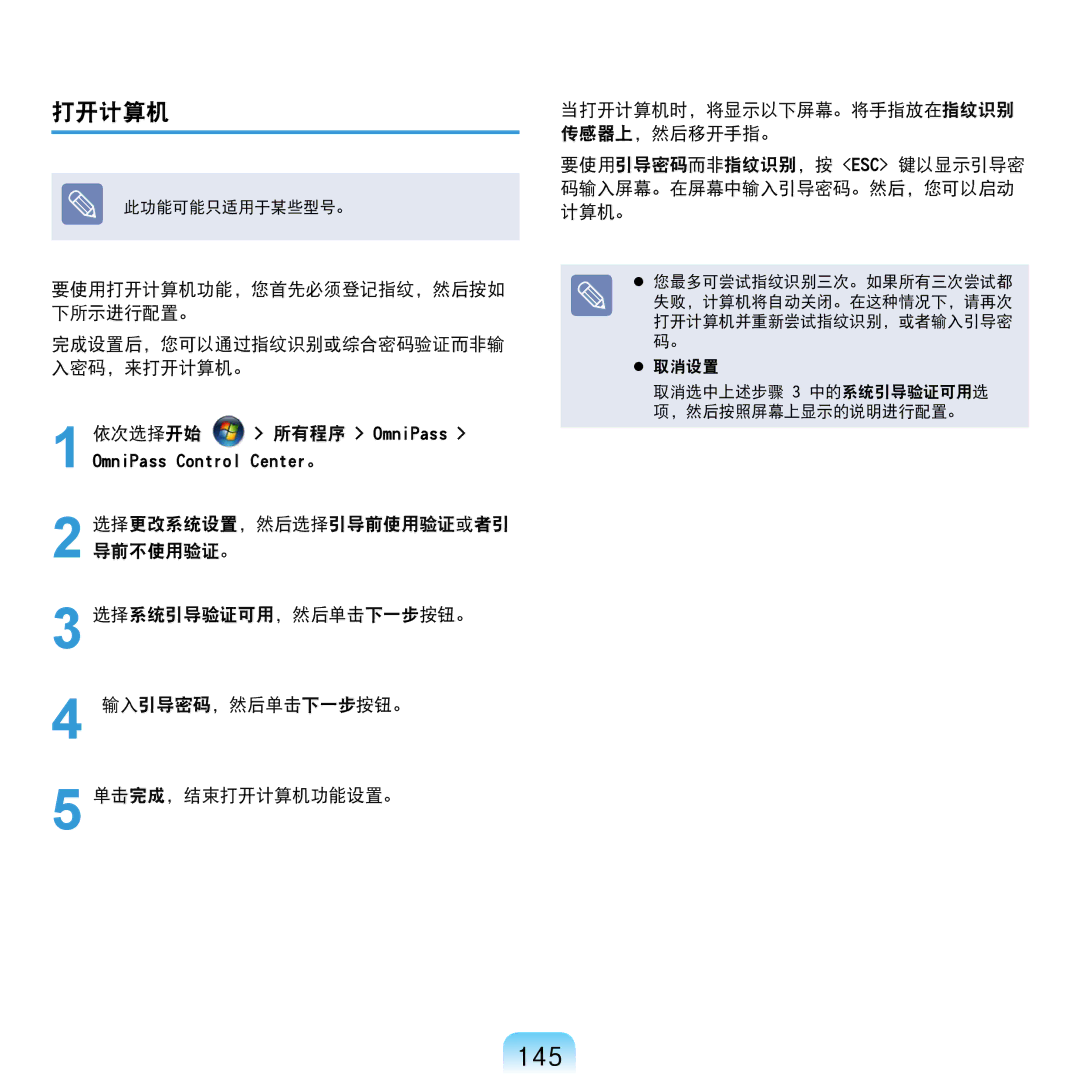打开计算机
此功能可能只适用于某些型号。
要使用打开计算机功能,您首先必须登记指纹,然后按如 下所示进行配置。
完成设置后,您可以通过指纹识别或综合密码验证而非输 入密码,来打开计算机。
1 依次选择开始 > 所有程序 > OmniPass > OmniPass Control Center。
2 选择更改系统设置,然后选择引导前使用验证或者引 导前不使用验证。
3 选择系统引导验证可用,然后单击下一步按钮。
4 부输入引导密码,然后单击下一步按钮。
5 单击完成,结束打开计算机功能设置。
当打开计算机时,将显示以下屏幕。将手指放在指纹识别 传感器上,然后移开手指。
要使用引导密码而非指纹识别,按 <ESC> 键以显示引导密 码输入屏幕。在屏幕中输入引导密码。然后,您可以启动 计算机。
您最多可尝试指纹识别三次。如果所有三次尝试都 失败,计算机将自动关闭。在这种情况下,请再次 打开计算机并重新尝试指纹识别,或者输入引导密 码。
取消设置
取消选中上述步骤 3 中的系统引导验证可用选 项,然后按照屏幕上显示的说明进行配置。